چطور یک آیپد را ریست کنیم؟

دلایل زیادی وجود دارد که بخواهید آیپد خودتان را ریست کنید. شاید قصد فروش آن را دارید، شاید دستگاه شما باگی دارد که تنها با ریست کردن میتوانید آن را رفع کنید و یا شاید سیستم عامل شما مشکلاتی دارد که نیاز است تا تمامی اطلاعات را از آن پاک کنید. بیشتر مواقع به نظر میرسد ریست کردن بسیار ساده است اما باید بدانید که همیشه هم اینطور نیست. برای مثال گزینه ریست کردن آیپد در تنظیمات پنهان است و حتی زمانی که آن را پیدا کنید، ۵ نوع مختلف ریست کردن در مقابلتان قرار میگیرد.
به همین دلیل است که این مطلب را برای راهنمایی کاربران تبلت اپل یعنی آیپد آماده کردهایم.
چطور اطلاعاتی مشخص را از آیپد پاک کنیم؟
برای خلاص شدن از یک نوع اطلاعات مثل تاریخچه موقعیتهای مکانی و یا دیکشنری کبیرد در آیپد، میتوانید بستههای اطلاعاتی مختلفی را از دستگاه حذف کنید.
در ابتدا، بخش تنظیمات را باز کنید. سپس گزینه General را انتخاب کنید. در انتهای لیست این بخش، گزینه Reset قابل مشاهده است. بعد از انتخاب این گزینه با لیستی از آپشنهای مختلف روبرو خواهید شد.
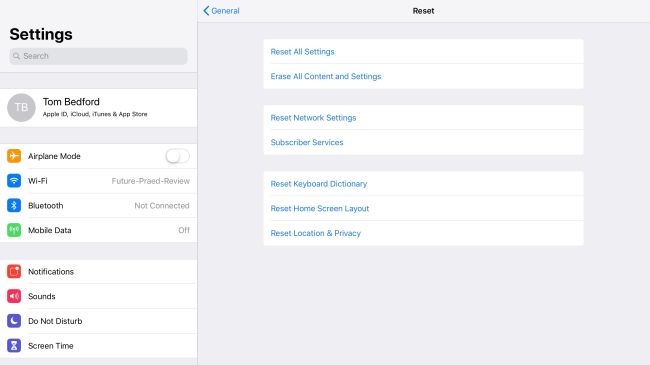
اگر از این لیست گزینه Reset Locations and Privacy را انتخاب کنید، تمام تاریخچه موقعیتهای مکانی موجود در دستگاه شما پاک میشود. اگر گزینه Reset Home Screen layout را انتخاب کنید، چینش صفحه اصلی گوشی شما به حالت اولیه بازمیگردد. توجه داشته باشید که با انتخاب این گزینه تمامی فولدرهایی که در صفحه اصلی شما هستند نیز از بین خواهند رفت. اگر گزینه Reset Keyboard Dictionary کلمات ذخیره شده و تنظیمات کیبرد دستگاه پاک خواهد شد. در نهایت با انتخاب گزینه Reset Network Settings کلمات عبور ذخیره شده در آیپد را حذف خواهید کرد.
نحوه بازگشت به تنظیمات کارخانه در آیپد
تنها اگر میخواهید دستگاه آیپد شما به حالت اولیه خود (یعنی زمانی که آن را خریداری کردهاید بازگردد) از این گزینه استفاده کنید.
پیش از این که در خصوص نحوه بازگشت به تنظیمات کارخانه در آیپد توضیح بدهیم، توجه داشته باشید که پیش از انجام این کار، از تمام دیتای موجود در دستگاه فایل پشتیبان (بکآپ) تهیه کنید. برای این کار میتوانید از روشهای مختلف مثل پشتیبانگیری در فضای ذخیره ابری و یا پشتیبانگیری در کامپیوتر استفاده کنید.
در قدم اول، مثل روش قبلی به تنظیمات رفته و تا مرحله ورود به گزینه Reset پیش بروید. در قدم بعدی گزینه Erase All Content and Settings را انتخاب کنید. برای عملی کردن این گزینه نیاز است تا رمز عبور دستگاه خود را وارد کنید. بعد از انجام این کارها، دستگاه به صورت خودکار شروع به پاک کردن همه اطلاعات میکند. این فرآیند زیاد به طول نمیانجامد و به زودی یک دستگاه نو (حداقل از لحاظ داخلی) خواهید داشت.











